原标题:"tplink默认管理员登录密码是多少"的相关教程资料分享。- 【WiFi之家网】编辑整理。

TPlink路由器的管理员密码是多少?管理员密码是用于登录路由器界面的密码。管理员密码可以查看并设置路由器,以防路由器信息被别人篡改。那么TPlink路由器的管理员密码如何查看呢?
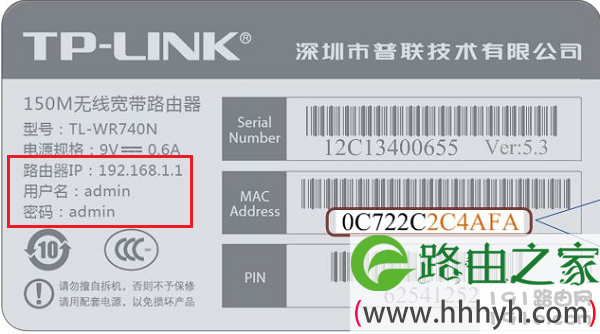
路由器管理员密码设置有两种:
1:针对某些路由器都有一个默认的管理员密码,而这个密码一般是admin(注意大小写)
2:大部分新款路由器都是在设置过程中自己设定的管理密码(如果你忘记你当初设置的路由器管理密码,请参考路由器恢复出厂设置教程)
第一种,默认密码为admin:
如果您登陆路由器界面时看到的是此页面,说明:
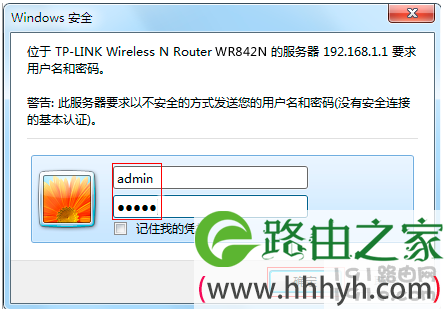
该路由器默认的出厂登录用户名和密码均为小写字母“admin”,请尝试输入“admin”进行登陆;如果无法登录,说明修改过该登录的用户名或密码,请使用修改后的用户名和密码登录。
如果忘记了修改的用户名、密码,请参考本文“二、忘记了管理员密码怎么办?”中的复位方法将路由器复位,复位之后使用“admin”即可登陆界面。
第二种,密码为自己最后一次设置的登录密码:
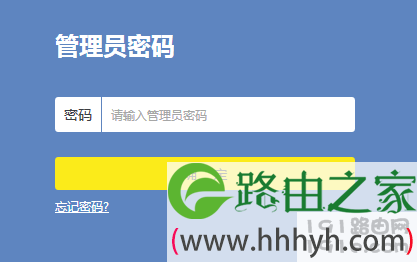
如果恢复出厂设置后,登录路由器设置,弹出以下输入框,那么该路由器出厂没有用户名和密码,该密码是您初次设置路由器时,自己亲自设置的一个6-15位的管理路由器的密码,请尝试记忆、输入该密码。
如果忘记密码,请参考本文“二、忘记了管理员密码怎么办?”中的复位方法将路由器复位,复位之后重新登陆会提示您重新设置管理员密码,设置好管理员密码即可登陆界面。
第三种,没有默认用户名只有默认密码admin:
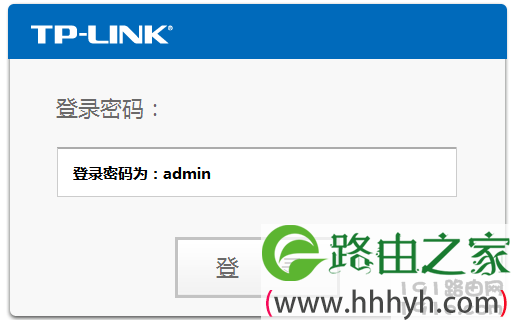
如果直接弹出密码输入框
您登陆路由器界面时看到的是此页面,说明:
该路由器默认登录密码为“admin”,没有用户名;一般该登录方式用于迷你路由器。如果使用“admin”无法登录,说明修改过该登录密码,请使用修改后的登录密码登录。
如果忘记了修改的密码,请参考本文“二、忘记了管理员密码怎么办?”中的复位方法将路由器复位,复位之后使用“admin”即可登陆界面。
忘记管理密码怎么办?
如果你忘记了你的路由器管理员密码,那么请把路由器恢复出厂设置,在路由器壳体背面接口找到路由器的Reset复位键(部分路由器为Reset小孔),如下图:
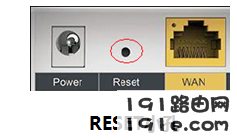
路由器通电状态下,按住RESET键5秒以上,观察到指示灯全亮(部分路由器为系统指示灯同时快闪)后,表示复位成功。(RESET小孔要使用回形针等尖状物按住)。
戳我—tplink无线路由器恢复出厂默认设置
原创文章,作者:路由器设置,如若转载,请注明出处:https://www.224m.com/27977.html

